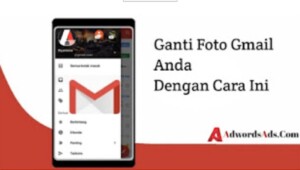
Terbaru Begini Cara Ganti Foto Gmail dengan Mudah Dan Praktis
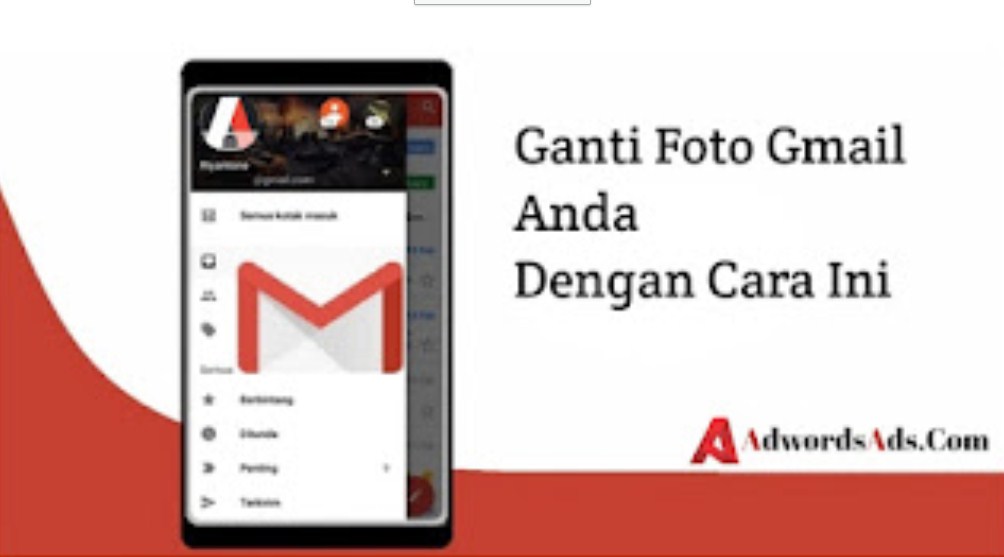
jagotutorial.com – Terbaru Begini Cara Ganti Foto Gmail dengan Mudah Dan Praktis. Pada artikel kali ini AdwordsAds akan memberikan tutorial menarik untuk Anda tentang cara ganti foto Gmai supaya terlihat lebih keren dan menarik.
Cara ini memang mudah dilakukan oleh kebanyakan para pengguna Gmail, tetapi mungkin ada beberapa pengguna yang merasa kesulitan saat ingin ganti foto Gmail, untuk itulah kami membuat tutorial ini.
Sebelum Anda mengganti foto di Gmail, alangkah lebih baik kalau Anda mengetahui terlebih dahulu, apa sih Gmail itu? dan apa saja fungsi Gmai itu? Simak penjelasan lengkapnya berikut ini:
Gmail adalah layanan email yang dimiliki Google. Anda dapat menggunakan Gmail dalam bentuk surat web HTTPS, protokol POP3 atau IMAP4. Gmail ini sudah diluncurkan dengan sistem undangan dalam bentuk Beta pada 1 April 2004 yang lalu, dan mulai bisa digunakan oleh publik pada 7 Februari 2007 lalu, walaupun dulu masih menyandang status Beta.
Gmail ini berfungsi untuk mengirim dan menerima pesan. Adapun fungsi utama dari Gmail adalah sebagai media untuk mengirim dan menerima pesan elektronik. Pesan yang dikirim bisa dalam berbagai bentuk, mulai dari dokumen, foto, video serta ragam bentuk dokumen yang lainnya.
Nah, bagi Anda yang ingin ganti foto Gmail dengan yang lebih menarik, Anda bisa mengikuti tutorial yang ada dibawah ini:
Cara Ganti Foto Gmail
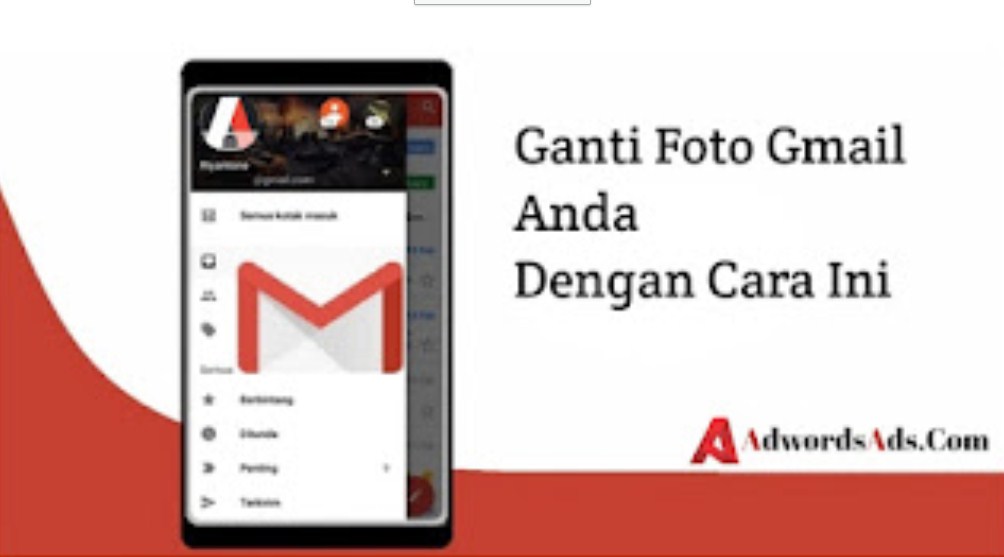
- Buka Aplikasi Gmail di Smartphone Android Anda, atau kunjungi https://mail.google.com/.
- Klik foto profil Gmail Anda yang ada di pojok kanan atas.
- Klik ikon Kamera pada foto profil akun Gmail Anda.
- Lalu, Ubah atau Tambahkan foto profil jika Anda ingin mengambil gambar di galeri.
- Ambil atau pilih foto profil baru akun Gmail Anda.
- Sesuaikan gambar profil ke bagian tengah kotak.
- Klik Simpan sebagai foto profil akun Gmail Anda yang baru.
Itulah beberapa langkah yang bisa Anda lakukan untuk mengganti foto di Gmail dengan mudah.
Apabila Anda memiliki kendala dan mengalami kesulitan saat ganti foto Gmail, maka Anda bisa mengomentari artikel ini supaya bisa mendapatkan bantuan dari tim kami.
